Deco M4安裝過程(設定過程)
注意:為確保安裝過程能夠順利進行,請暫時關閉您手機的省電模式並且開啟您手機的位置功能。
Deco 系列產品只能透過Android和iOS商店的Deco App進行安裝。
1. 啟動 Deco App, 若您未安裝Deco APP請先至商店下載並安裝。
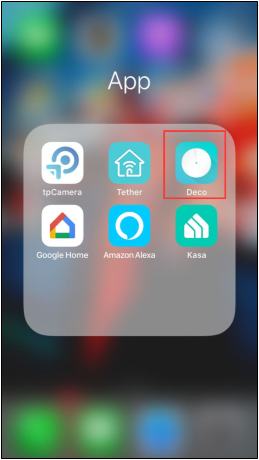
2. 註冊或登入您的TP-Link ID。
注意:若是您已經擁有TP-Link雲端(TP-Link Cloud)帳號,您可以使用它來登入。
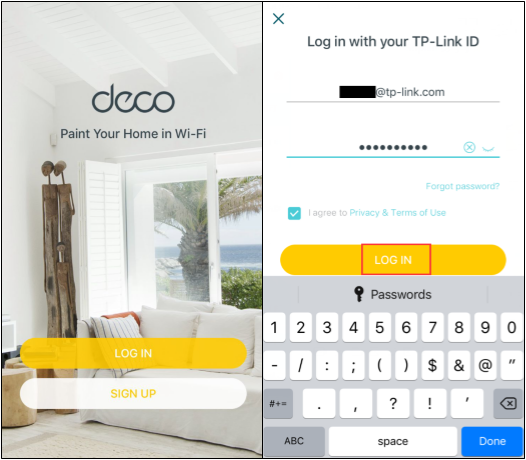
3. 點選開始使用(“Let’s Begin”),並選取M4。
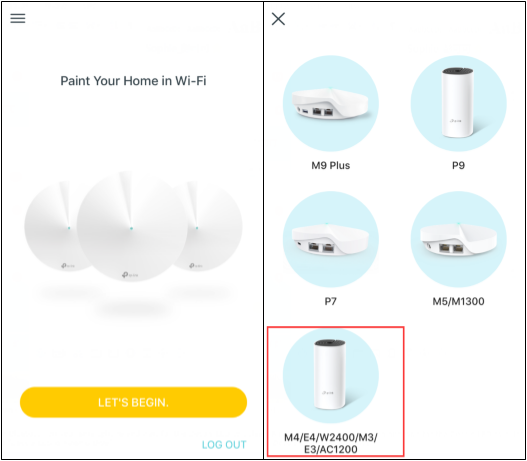
4. 打開包裝盒,並確認內容物均附含在內後,點擊下一步。
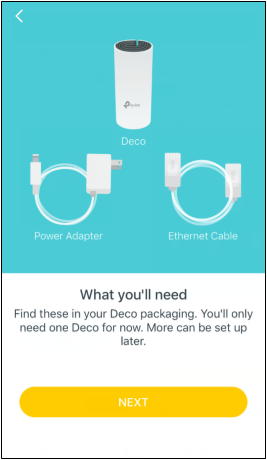
5. 關閉數據機的電源並點擊“下一步”
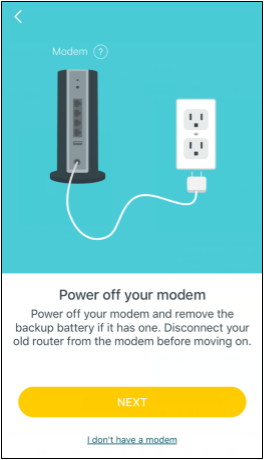
6. 連接您數據機的LAN連接埠至Deco的任何一個有線網路連接埠,並打開它們的電源。
當兩個設備完全啟動時點擊“下一步”。
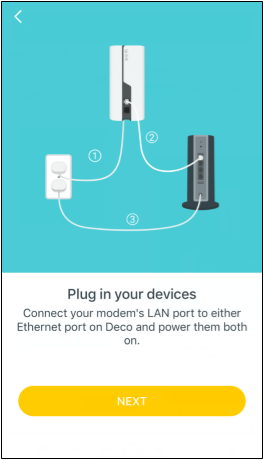
7. 等待您的數據機上的“網路”燈穩定,然後點擊“網際網路LED燈是穩定的”(“Internet LED is stable”)
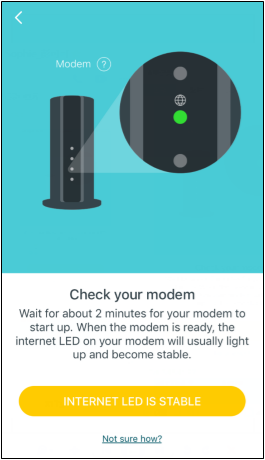
8. 等待Deco的LED呈現閃爍藍燈。
點擊“Deco的LED是脈衝式藍燈”。
注意:如果LED不是脈衝式藍燈(藍色規律緩慢閃爍),請按下設備底部的RESET按鈕。
按下一秒,LED將變成黃色。 等待大約兩分鐘,直到LED變成藍色,然後繼續。
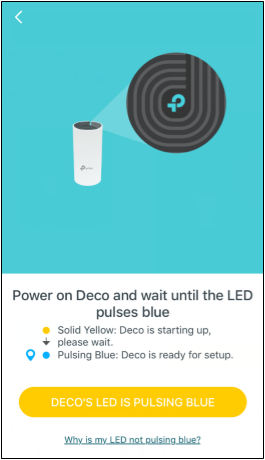
9.切換至手機上的設定> Wi-Fi頁面,連接到印刷在底部標籤上的Deco預設SSID(例如Deco_XXXX)。
然後回到Deco APP,點擊“我已經連接”,Deco APP將顯示“尋找Deco”並找到了Deco M4。
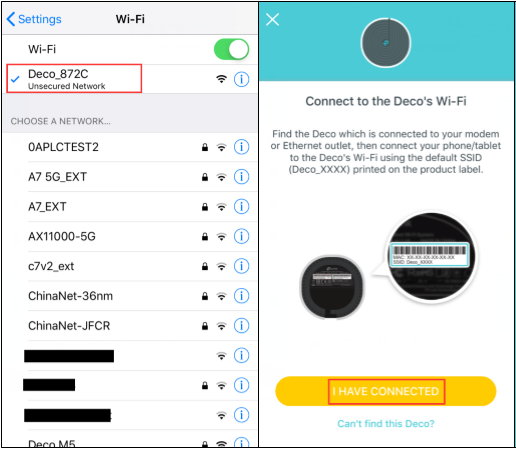
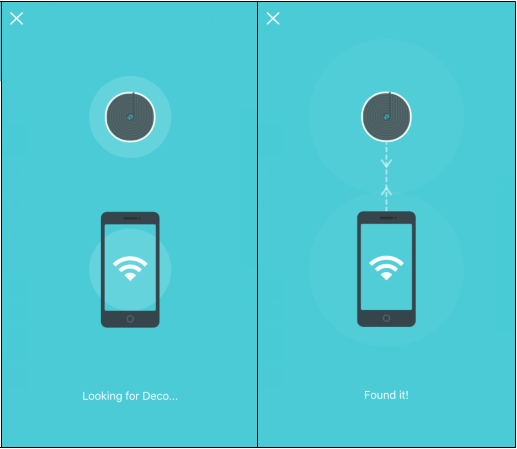
10. 選取您要在哪裡放置Deco (該位置將作為此Deco的名稱)
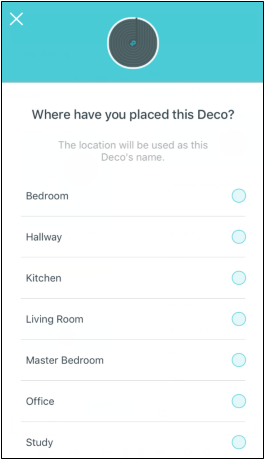
11. Deco將檢測由網路業者(ISP)分配的網路連線類型。網路連線類型有3種:浮動IP,PPPOE和固定IP。
如果您無法確認此資訊,請與您的網路業者(ISP)聯繫進行確認。
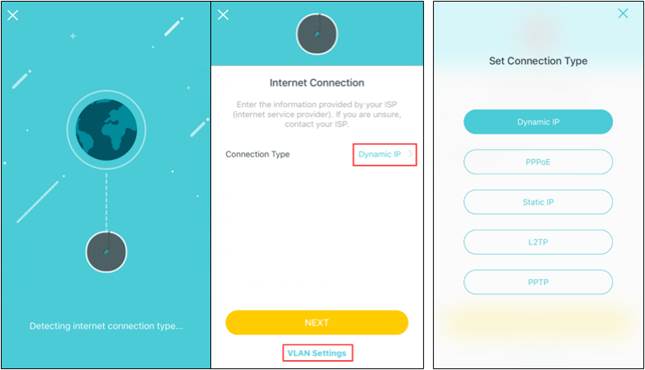
註:若您的網路業者為中華電信、遠傳(Seednet)和其他需要使用PPPoE連線類型的狀況,請向網路業者索取PPPoE的使用者名稱和密碼。
如果這一步失敗:
1,直接將PC連接到前置數據機,確認網路可正常使用。
2,從數據機上斷開Deco,重啟兩者,等待兩分鐘,重新連接並重新啟動。
3,確認網路線完好,兩端連接牢固。
12. 現在設定您的WiFi名稱與密碼,並連接至您設定的新Wi-Fi點選繼續。
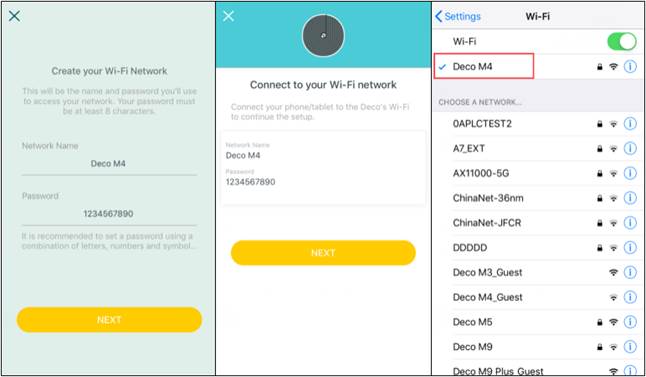
13. Deco APP將再次找到Deco M4。
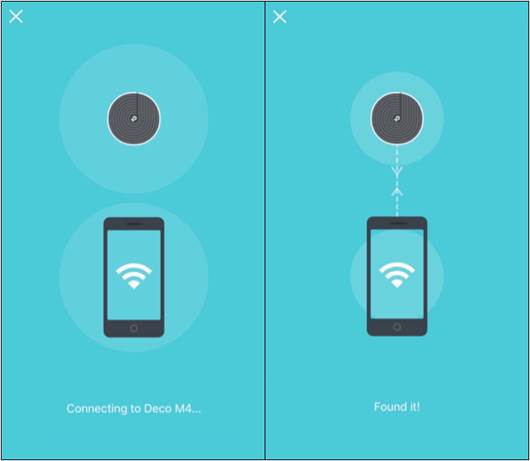
14. Deco將測試網路連接,然後完成設定過程。 您可以選擇“現在我已經完成了”或“加入另一個Deco”。
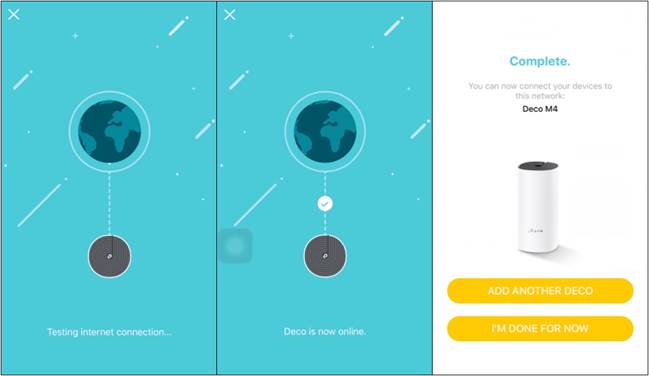
這篇faq是否有用?
您的反饋將幫助我們改善網站

_Overview_normal_20211130021244m.png)
